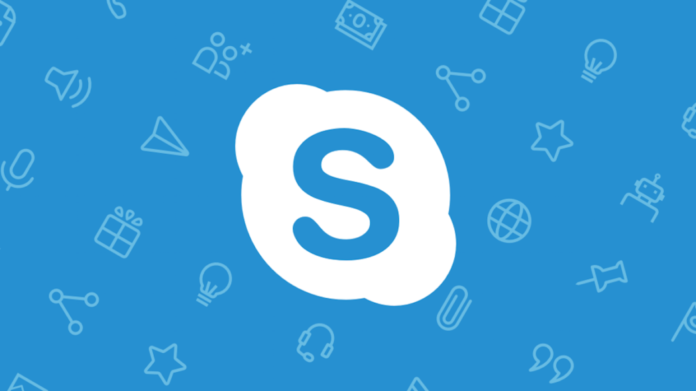Sei alla ricerca di una guida che ti spieghi nel dettaglio perchè Skype non funziona? Molto bene, l’hai trovata! In questo approfondimento andremo ad indicarti varie possibili problematiche che si possono verificare e le soluzioni conseguenti.
Prenditi qualche minuto di tempo libero: siamo sicuri che, una volta terminata la lettura dell’articolo, avrai un quadro chiaro di ciò che devi fare per risolvere la problematica. Ma bando agli indugi, sei pronto/a? Perfetto, partiamo!
Indice dei Contenuti
Skype non funziona
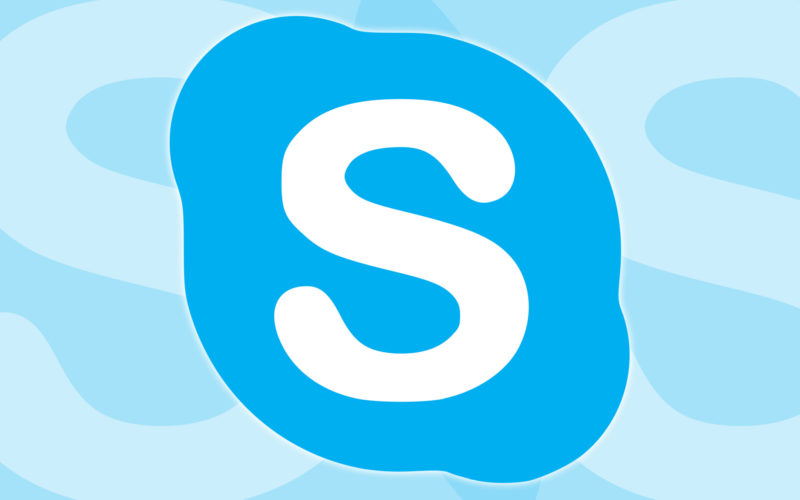
Se Skype non funziona e lo utilizzi per lavoro, diciamo che si tratta di una situazione certamente non proprio piacevole. Nelle prossime righe ti daremo tutta una serie di istruzioni per riuscire nel tuo intento e risolvere così il problema che ti sta facendo “impazzire”.
Non si tratta di operazioni lunghe o complesse: in pochi e semplici passaggi sarai riuscito a raggiungere il tuo obiettivo. Buona lettura!
Skype non funziona audio
Hai cercato “Skype non funziona audio” su Google perchè hai provato a chiamare tramite la piattaforma, ma le persone non riescono a sentire la tua voce? In questo caso, se senti gli altri utenti parlare ma loro non riescono ad ascoltare te, la prima cosa da fare è controllare che il funzionamento del microfono del tuo PC o smartphone avvenga normalmente.
Quindi bisogna capire in primis se le impostazioni audio del tuo dispositivo (compreso il funzionamento del microfono) siano effettivamente funzionanti. Prova dunque a guardare un video su YouTube, e controlla se senti l’audio.
Se senti che è tutto in ordine, e solo l’audio di Skype non funziona, allora dovrai controllare le impostazioni del microfono di Skype. Andiamo a scoprire come fare nel prossimo paragrafo.
Skype non funziona microfono
Se su Skype non funziona microfono è molto probabile che tu ne abbia impostato un altro, e l’unico metodo per capire quale device viene utilizzato dall’app è quello di entrare all’interno del Menu Impostazioni.
Recati dunque sul suddetto menu e poi vai nel tab “Audio e Video“. Alla voce Microfono, accanto compare un menu in cui è possibile selezionare il dispositivo di input da utilizzare. Se provi a parlare, ed il microfono selezionato funziona in maniera corretta, dovrai vedere la barra con i pallini che si colora di blu (indica l’andamento della voce).
Se il microfono non funziona con Skype, prova a selezionare il dispositivo audio corretto. Se non sono presenti altri dispositivi audio utilizzabili come microfono, scollega e ricollega il microfono. Per verificare l’audio in Skype premi infine il pulsante “Verifica Audio” (si trova in basso, sotto “Altoparlanti”).
Nel caso in cui non dovessi sentire ancora alcun suono, controlla che il volume sia al massimo, che le casse siano accese e le cuffie collegate al tuo dispositivo. Se non dovessi sentire alcun suono, controlla che il dispositivo utilizzato per gli altoparlanti sia quello giusto.
Skype non funziona su Mac
Hai bisogno invece di capire come mai Skype non funziona su Mac? I problemi in questo caso potrebbero davvero essere molteplici, per cui ti consigliamo di recarti su questa pagina, dove puoi trovare un compendio di suggerimenti e domande/risposte per risolvere una determinata situazione.
Siamo sicuri che troverai le risposte che stai cercando. Avrai così sempre una pagina web da visitare con tutte le istruzioni per risolvere problematiche sorte nel corso dell’utilizzo di Skype su Mac.
Skype non funziona su Windows Vista
Infine, nel caso invece in cui tu abbia bisogno di capire come mai Skype non funziona su Windows Vista, ti consigliamo di andare su questa pagina e cercare il punto che ti interessa. Solo così potrai risolvere facilmente una situazione apparentemente ostica.
Le dinamiche possono essere le più svariate: in questa pagina avrai sempre con te una sintetica guida da sfogliare. Buona lettura!
Skype non funziona: conclusioni
Ora dovresti avere una panoramica completa ed esaustiva sul perchè Skype non funziona e le varie modalità per riuscire a risolvere il problema. Se non dovessi riuscirci, forse è il caso di chiamare un tecnico: potrebbe trattarsi anche di un problema di hardware.
Se questa guida ha soddisfatto le tue richieste, allora sappi che ce ne sono altre simili che ti aspettano:
Come telefonare con Skype
Come condividere lo schermo su Skype
Come disinstallare Skype